Veuillez noter cet email! Quelques outils très utiles pour vous aider à ajouter des notes et à annoter vos discussions Gmail
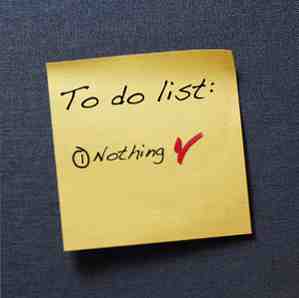
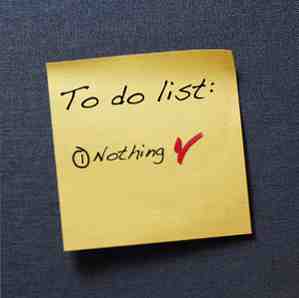 Notre boîte de réception de courrier électronique peut être un trou noir de productivité dans le meilleur des cas. On a tendance à être pris au piège dans le bourbier de la lecture, de la rédaction et de la composition de courriels. Tous les clients de messagerie, en ligne et hors ligne, ont prêté attention et ont tenté de rendre notre journée aussi simple que possible. Certains comme Gmail ont réussi.
Notre boîte de réception de courrier électronique peut être un trou noir de productivité dans le meilleur des cas. On a tendance à être pris au piège dans le bourbier de la lecture, de la rédaction et de la composition de courriels. Tous les clients de messagerie, en ligne et hors ligne, ont prêté attention et ont tenté de rendre notre journée aussi simple que possible. Certains comme Gmail ont réussi.
Les conversations par fil et les étiquettes intelligentes étaient un début. Le premier a vraiment aidé à avoir des conversations de bout en bout, et le dernier en est venu plus tard en tant qu'outil d'organisation de la messagerie. Mais que se passe-t-il si vous souhaitez ajouter quelque chose de plus à une conversation Gmail? Par exemple, une note ou une annotation qui vous indique - déléguez cette tâche à M. Joe du service de la comptabilité. Gmail n'a toujours pas de fonctionnalité de notes permettant de baliser un courrier électronique spécifique avec des informations supplémentaires pouvant vous aider comme référence future..
La solution la plus simple - Un avenir en soi
Vous pouvez simplement transférer le courrier électronique à vous-même en ajoutant un texte descriptif dans le corps du message, la ligne d'objet ou les deux; puis marquez-le avec une étiquette spéciale. Plus tard, vous pouvez cliquer sur l’étiquette pour accéder à tous vos courriels auto-transférés et voir ce qu’il en était vraiment..
La deuxième solution la plus simple - Tâches Gmail
Tâches Gmail vous permet d’envoyer n’importe quel fil de discussion Gmail au volet Tâches (Plus - Ajouter aux tâches). Chaque élément de la liste des tâches est connecté au courrier électronique d'origine. Il suffit de cliquer sur le bouton Email associé lien pour faire référence à l'e-mail d'origine. Plus important encore, lorsque vous cliquez sur les détails de la tâche (via Modifier les détails), vous voyez la petite boîte qui ne sert qu’à la note. Les tâches Gmail vous permettent de transformer vos courriels en tâches GTD exploitables. L'ajout de notes leur donne une dimension supplémentaire..

Vous pouvez également prendre un email et le transformer en un document Google, mais c'est un peu trop. Ce que nous recherchons ici, ce sont des solutions élégantes. Passons maintenant à des outils tiers et ajoutons de nouvelles façons d’ajouter des notes à Gmail..
Écrire des notes avec Google Chat
Collant.io (beta) est une application Web tierce qui, à mon avis, transforme votre client de chat comme Google Chat en un "secrétaire" de prise de notes. La petite application vous permet de prendre des notes tout en lisant un email. Vous pouvez également envoyer vos notes par courrier électronique à Sticky.io et les conserver pour la postérité, ou si vous êtes vraiment en déplacement, envoyez-les simplement par SMS..

Lorsque vous vous connectez pour la première fois avec votre compte Gmail, Sticky.io envoie une invitation à la boîte de discussion du même compte. Acceptez-le et vous êtes prêt à partir. Quelle que soit la note que vous entrez en discutant avec Sticky.io, celle-ci est automatiquement enregistrée dans votre compte Sticky.io. Ici, vous pouvez organiser vos notes en les développant (par exemple, vous pouvez créer un lien vers un contenu plus externe), puis en les regroupant dans des cahiers auto-étiquetés spécifiques..

Oui, Sticky.io ne vous donne pas le moyen d'annoter un e-mail spécifique avec une note, mais je le trouve utile pour prendre des notes plus élaborées tout en travaillant dans la boîte de réception. Vous pouvez bien sûr copier-coller le permalien spécifique de Gmail dans la note et lier les deux. Les cahiers et les tags aident ensuite à mieux organiser les pensées et à les archiver correctement..
Notes pour Gmail
Le nom lui-même est explicite. Notes pour Gmail est une extension Chrome actuellement en version bêta privée. Mais il est assez facile d’obtenir une invitation instantanément, comme je l’ai découvert. Une fois que vous avez installé et autorisé son utilisation avec un compte Gmail particulier, vous remarquerez un bouton Ajouter une note en haut des e-mails et dans les e-mails du fil de discussion. En cliquant dessus, vous ouvrez la boîte de note pour l'entrée. Toutes les notes sont enregistrées avec l'email spécifique.

Vous pouvez modifier, supprimer et partager votre note en la survolant avec votre souris et en cliquant sur l’icône appropriée. Plus important encore, vous pouvez ajouter des rappels. Notes pour Gmail vous donne quelques options de formatage et la fonctionnalité pour ajouter des images.

Il est encore difficile de savoir si Notes pour Gmail restera gratuit après sa publication. Le site indique que - Les utilisateurs bêta actifs recevront un service gratuit à vie. Alors, ça vaudra la peine de l'essayer.
Barre latérale Notes Gmail (Firefox)
Pourquoi limiter toutes les solutions à Chrome seul… alors que Firefox est toujours là?. Barre latérale Notes Gmail vous permet d'ajouter des notes à des courriels individuels. La description des add-ons indique que -
Gmail Notes n'est pas une fonctionnalité intégrée de Gmail, mais une application Web distincte exécutée sur Google Application Engine Framework. Ainsi, vos notes sont stockées séparément de vos données Gmail, même si elles sont toujours dans l'infrastructure Google. Et comme vos notes sont stockées dans le nuage Google, vous pouvez les visualiser / les modifier / les créer à partir de différentes machines..

La barre latérale Gmail Notes vous fournit un éditeur de texte enrichi pour formater complètement vos notes. UNE liste afficher si également dans le but de voir toutes vos notes dans une liste extensible. L'onglet permet également d'utiliser des filtres pour organiser l'affichage. Vous pouvez entrer explicitement des liens Gmail et des horodatages. Gmail Notes Sidebar vous recommande d'utiliser des étoiles et des superstars pour mettre en évidence un message avec une note..
Comme nous l'avons vu maintes fois auparavant, il existe de nombreuses façons de transformer Gmail en une bête de productivité. Transformez Gmail en une bête de productivité avec ces extensions Chrome. [Invitations bêta] Transformez Gmail en une bête de productivité avec ces extensions Chrome. un client de messagerie fantastique. En fait, j'irai jusqu'à dire que c'est le meilleur. Cela dit, cela peut-il vraiment être amélioré? Avec ces extensions Chrome, c'est possible. Et… Lire la suite. Notes est l'une des fonctionnalités permettant de mieux organiser la bête et de mieux vous informer. Quelles utilisations voyez-vous des notes Gmail dans votre boîte de réception? Utilisez-vous des solutions de contournement vous-même? Pensez-vous que Gmail devrait en faire une fonctionnalité standard? Laissez-nous un message.
Crédit d'image: Shutterstock
En savoir plus sur: Conseils de messagerie, Gmail, Applications de prise de notes.


